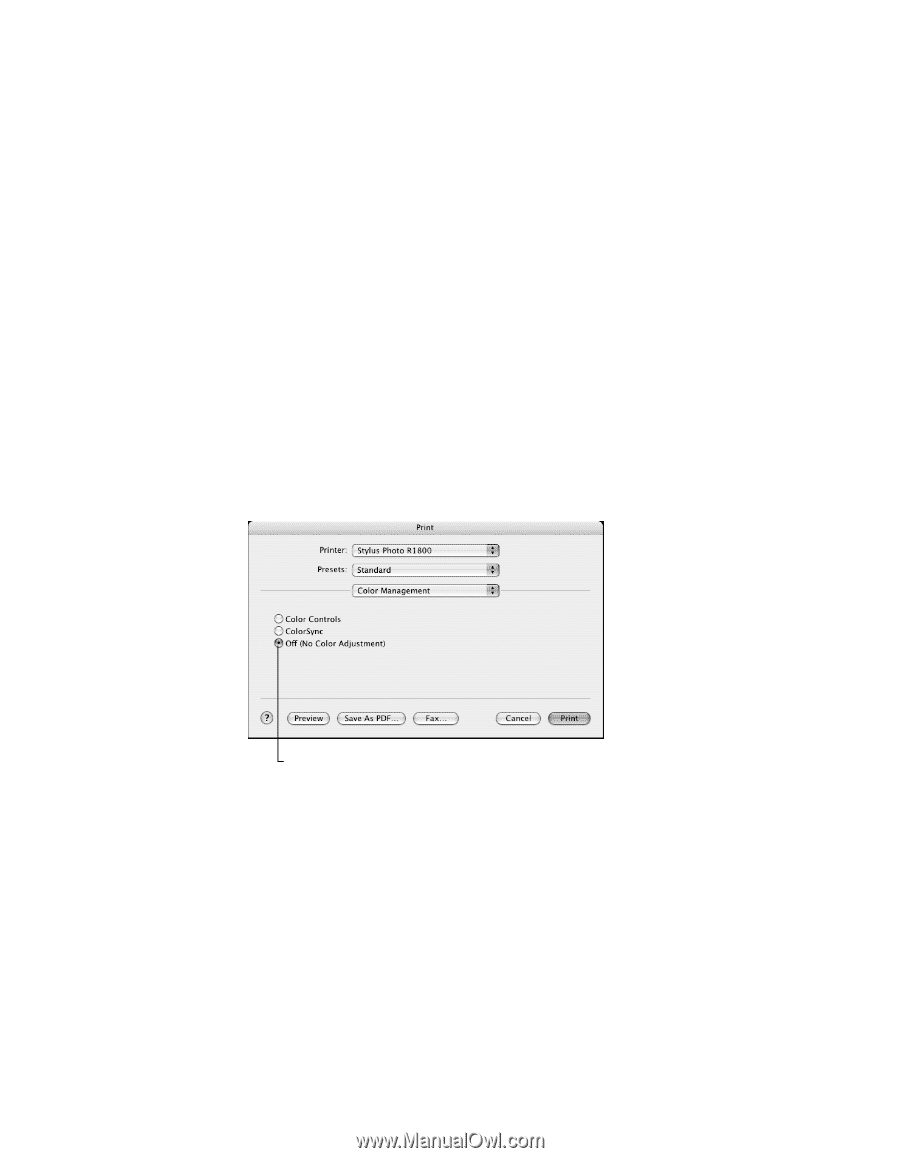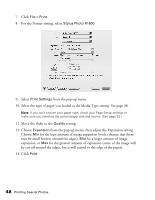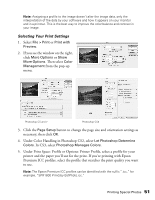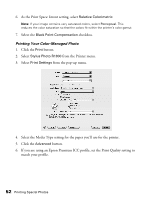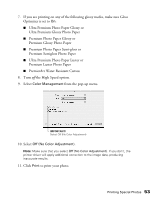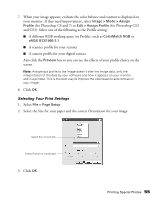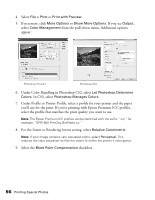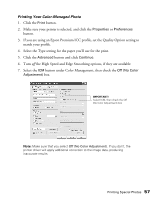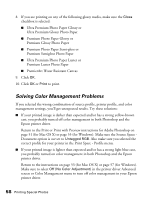Epson R1800 User's Guide - Page 53
Ultra Premium Photo Paper Glossy or - driver
 |
UPC - 010343853072
View all Epson R1800 manuals
Add to My Manuals
Save this manual to your list of manuals |
Page 53 highlights
7. If you are printing on any of the following glossy media, make sure Gloss Optimizer is set to On: ■ Ultra Premium Photo Paper Glossy or Ultra Premium Glossy Photo Paper ■ Premium Photo Paper Glossy or Premium Glossy Photo Paper ■ Premium Photo Paper Semi-gloss or Premium Semigloss Photo Paper ■ Ultra Premium Photo Paper Luster or Premium Luster Photo Paper ■ PremierArt Water Resistant Canvas 8. Turn off the High Speed option. 9. Select Color Management from the pop-up menu. IMPORTANT! Select Off (No Color Adjustment) 10. Select Off (No Color Adjustment). Note: Make sure that you select Off (No Color Adjustment). If you don't, the printer driver will apply additional correction to the image data, producing inaccurate results. 11. Click Print to print your photo. Printing Special Photos 53